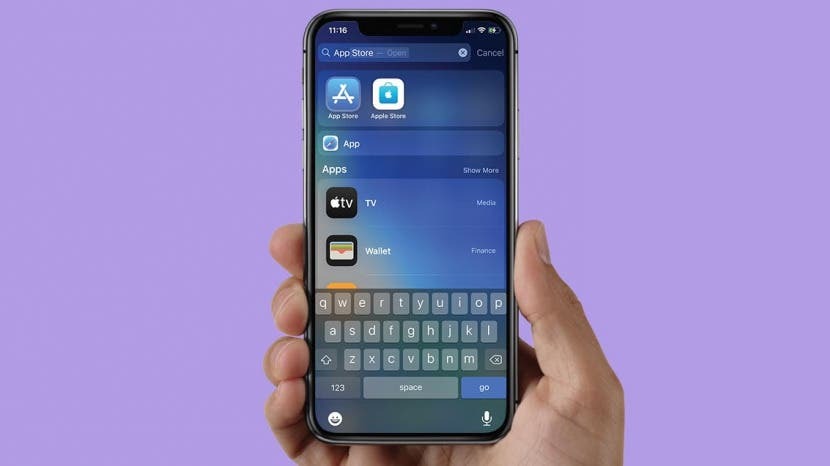
Se l'icona dell'App Store è scomparsa dalla schermata Home e ti stai chiedendo come ripristinarla, abbiamo ottime notizie per te: un'icona dell'App Store mancante su iPhone non significa che hai eliminato l'app. Sebbene ci siano altre app native che puoi eliminare, l'App Store non è una di queste. La nostra guida ti mostrerà diversi modi per trovare e ripristinare l'icona dell'App Store mancante, in modo che tu possa scaricare e aggiornare nuovamente le tue app.
Imparentato: Come trovare app nascoste o mancanti sul tuo iPhone
Cosa c'è in questo articolo:
- Nessuna icona dell'App Store su iPhone? Ottieni aiuto dalla ricerca
- Come ottengo l'App Store sul mio iPhone? Ripristina la schermata iniziale
- L'app dell'App Store è scomparsa dalla schermata principale? Le restrizioni possono essere la causa
Nessuna icona dell'App Store sul tuo iPhone? Ottieni aiuto dalla ricerca
Una delle cause più comuni per un'icona dell'App Store mancante è che si trova all'interno di una cartella sul telefono. Invece di cercare in ciascuna delle tue cartelle, l'utilizzo dello strumento di ricerca è un modo più semplice per trovare l'icona smarrita:
- Dal mezzo del tuo Schermo di casa, scorri verso il basso per accedere a Ricerca campo.

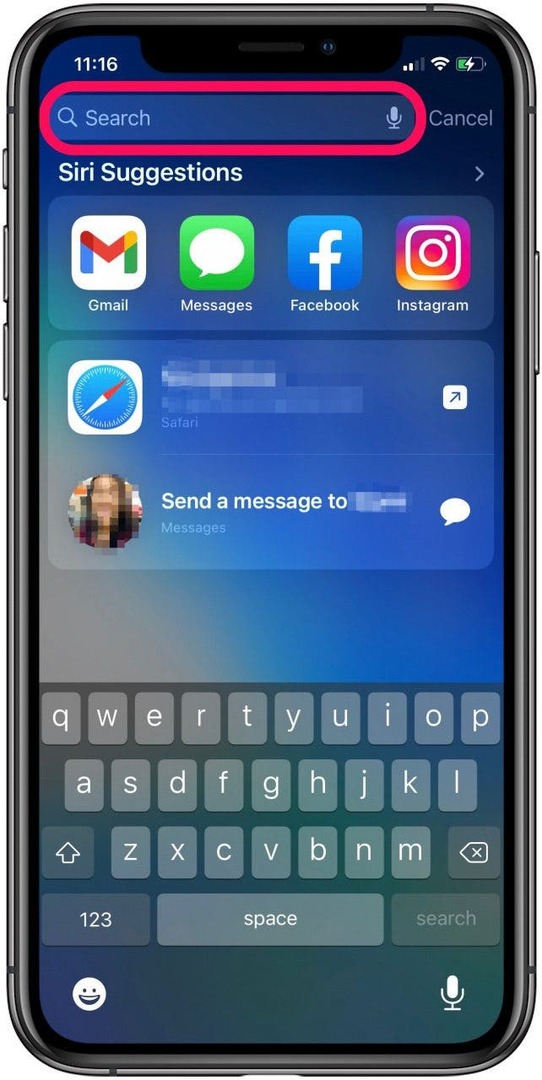
- Tipo App Store nel campo Cerca. Questo dovrebbe rivelare l'App Store nei risultati di ricerca.
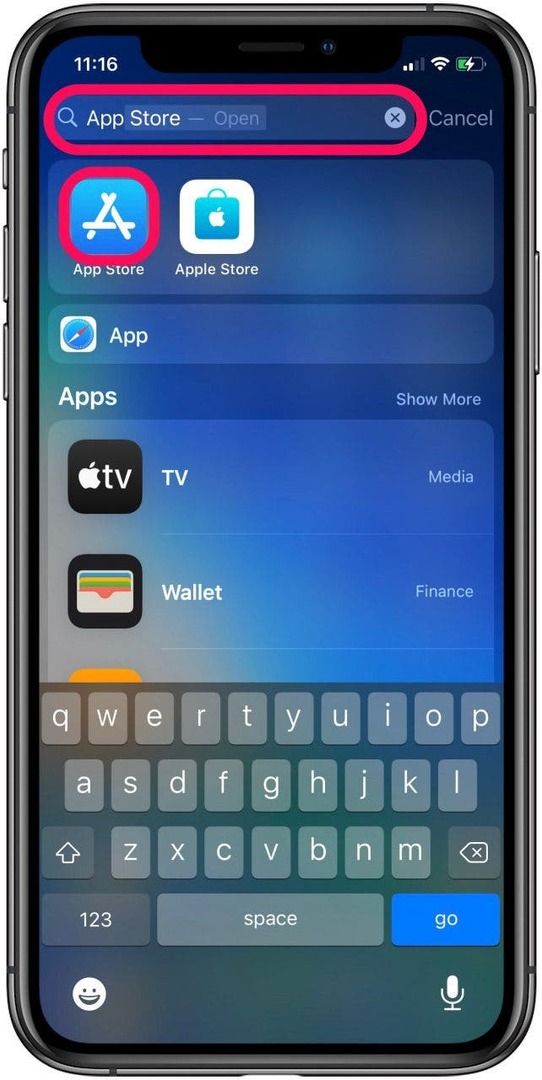
Come ottengo l'App Store sul mio iPhone? Ripristina la schermata iniziale
Se il tuo App Store non viene visualizzato nei risultati di ricerca, l'opzione successiva è ripristinare la schermata iniziale alle impostazioni predefinite. Dovrebbe essere più facile per te trovare l'icona dell'App Store una volta che è tornata nella sua posizione originale, ma è importante sappi che questo rimuoverà tutte le tue app da qualsiasi cartella che hai creato e le organizzerà in ordine alfabetico nella Home Schermo.
- Lanciare Impostazioni.
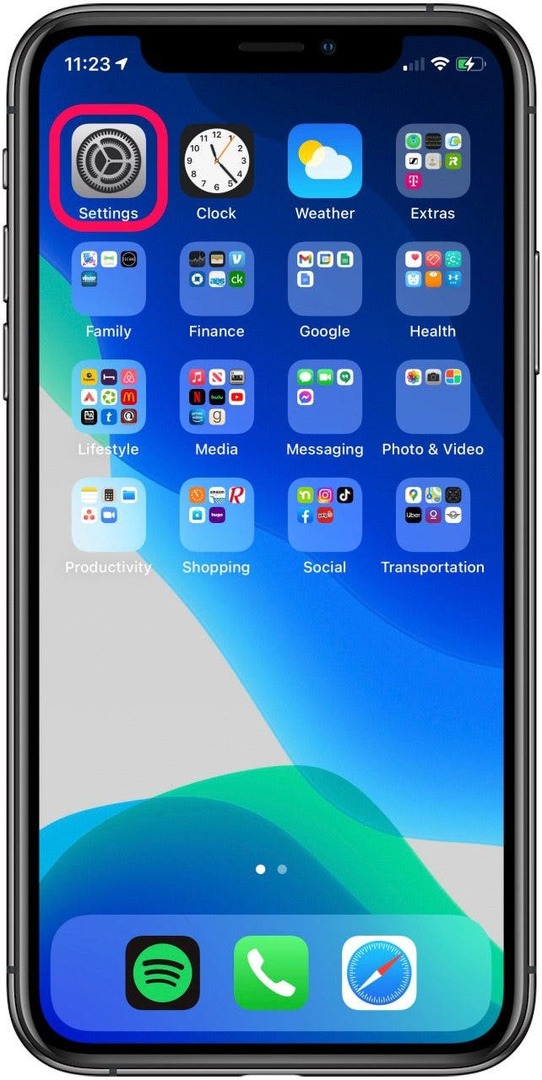
- Scorri verso il basso e tocca Generale.
- Scorri verso il basso e tocca Ripristina.
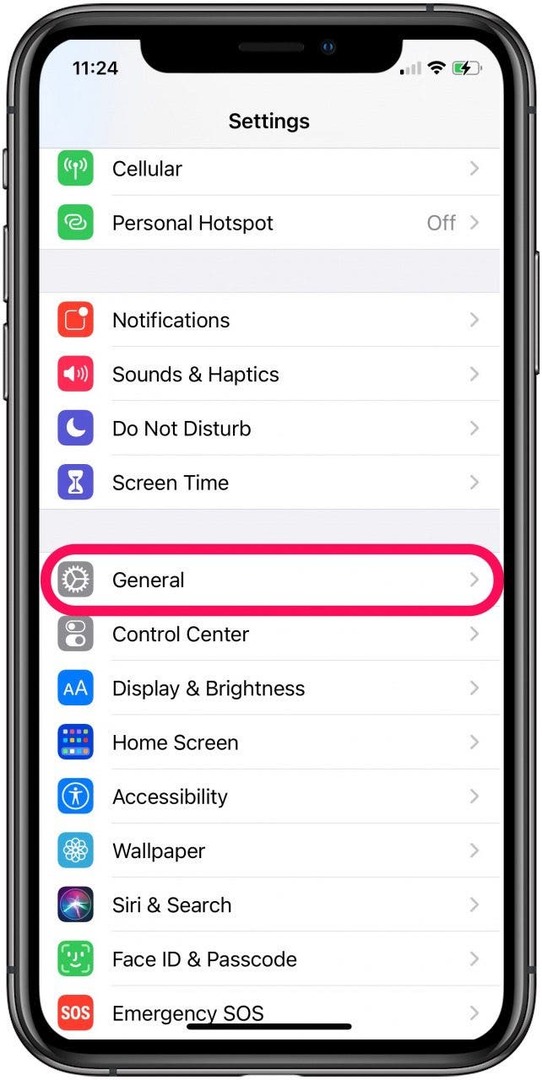
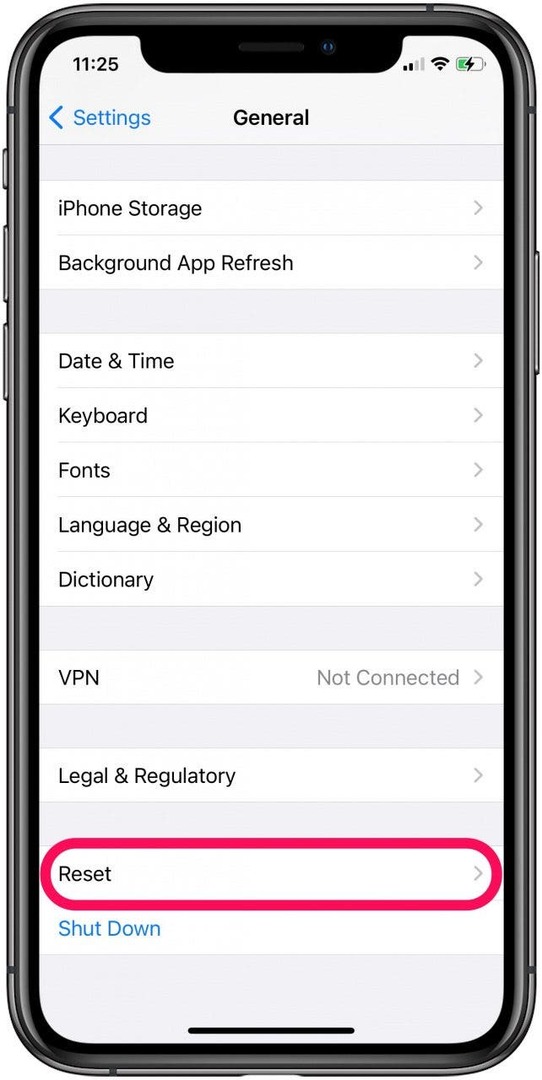
- Selezionare Ripristina layout schermata iniziale. Conferma di voler ripristinare la schermata principale ai valori predefiniti di fabbrica toccando Ripristina schermata iniziale.
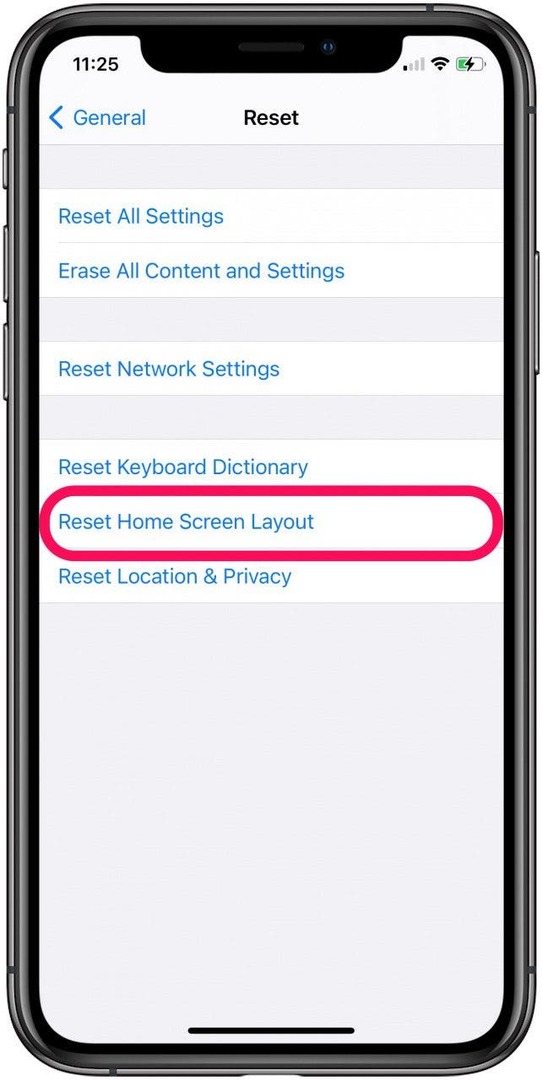
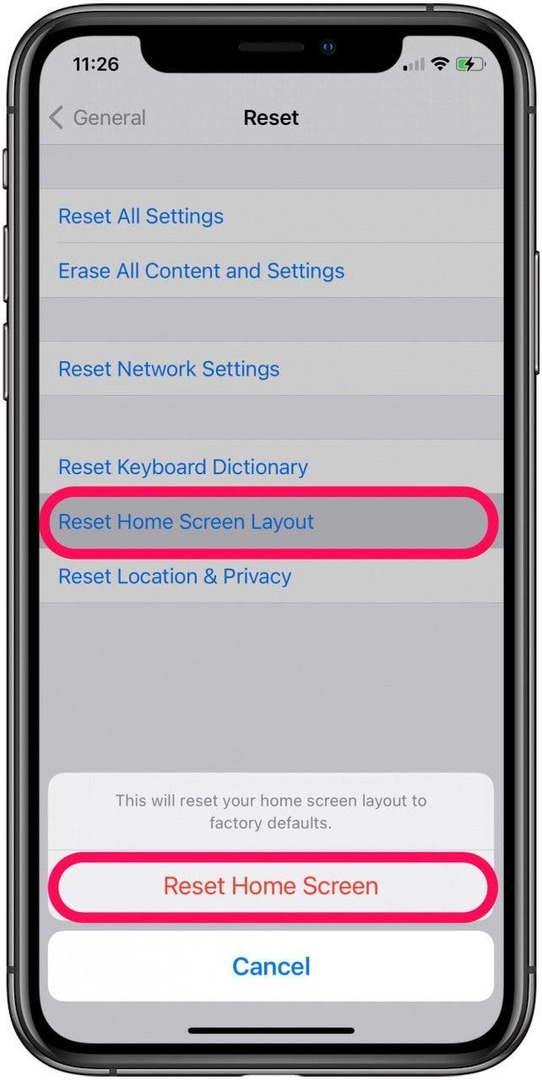
- La schermata principale tornerà al suo layout predefinito e l'icona dell'App Store riapparirà sulla prima pagina delle app.
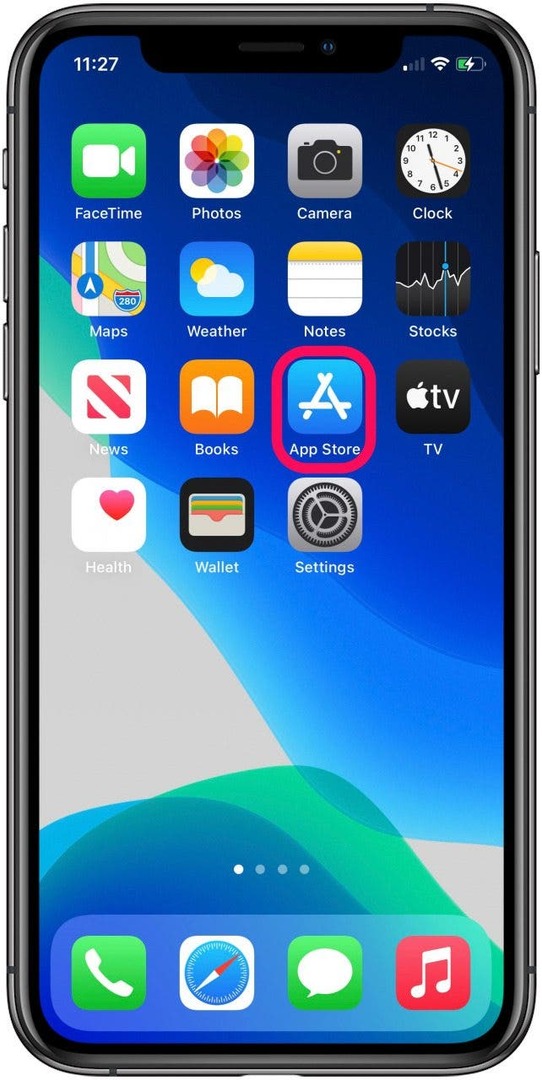
L'app dell'App Store è scomparsa dalla schermata principale? Le restrizioni possono essere la causa
Se l'icona dell'App Store è ancora MIA dopo averla cercata e aver ripristinato la schermata principale, probabilmente è a causa di restrizioni sul telefono. Indipendentemente dal fatto che tu abbia posizionato questi controlli per scelta o per sbaglio, è facile ripristinarli per consentirti di accedere nuovamente al tuo App Store:
- Lanciare Impostazioni.
- Scorri verso il basso e tocca Tempo sullo schermo.
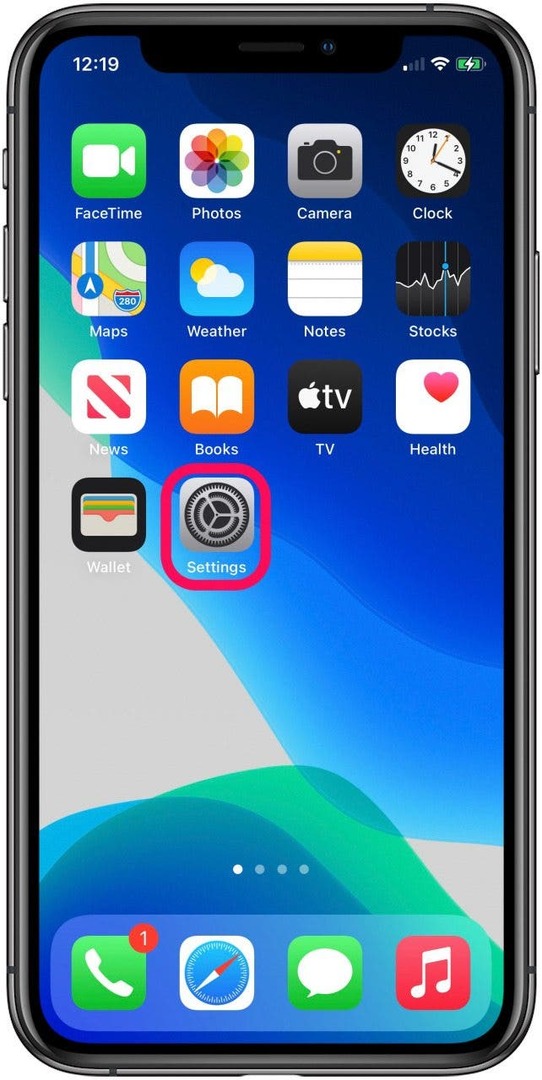
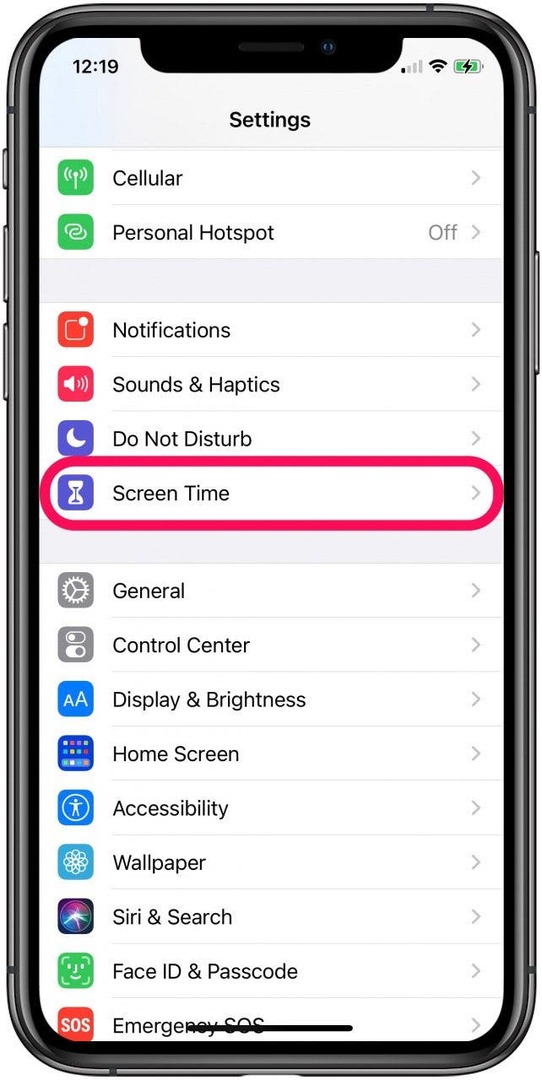
- Nel menu Screen Time, seleziona Restrizioni su contenuti e privacy.
- Tocca su Acquisti su iTunes e App Store.
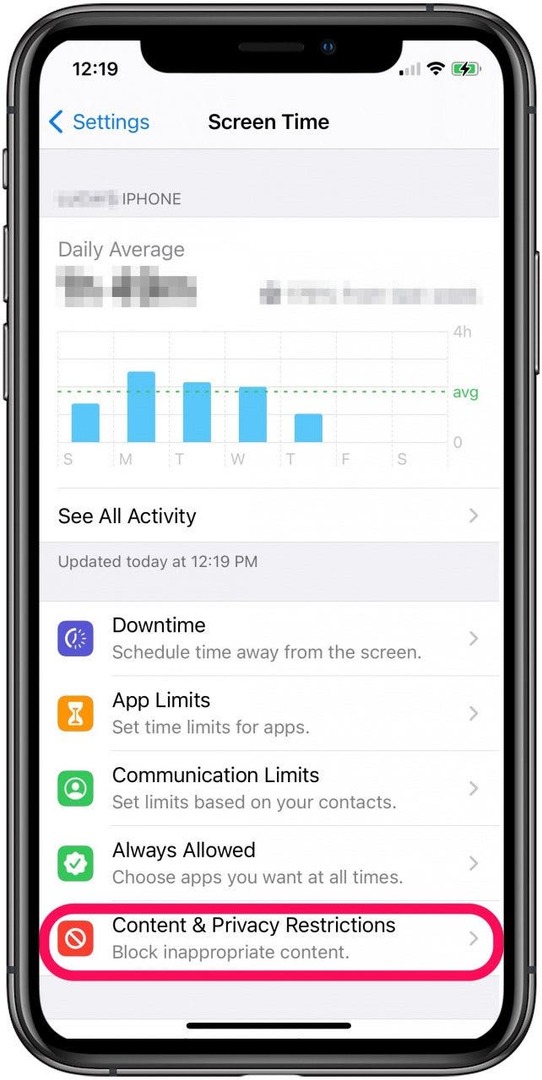
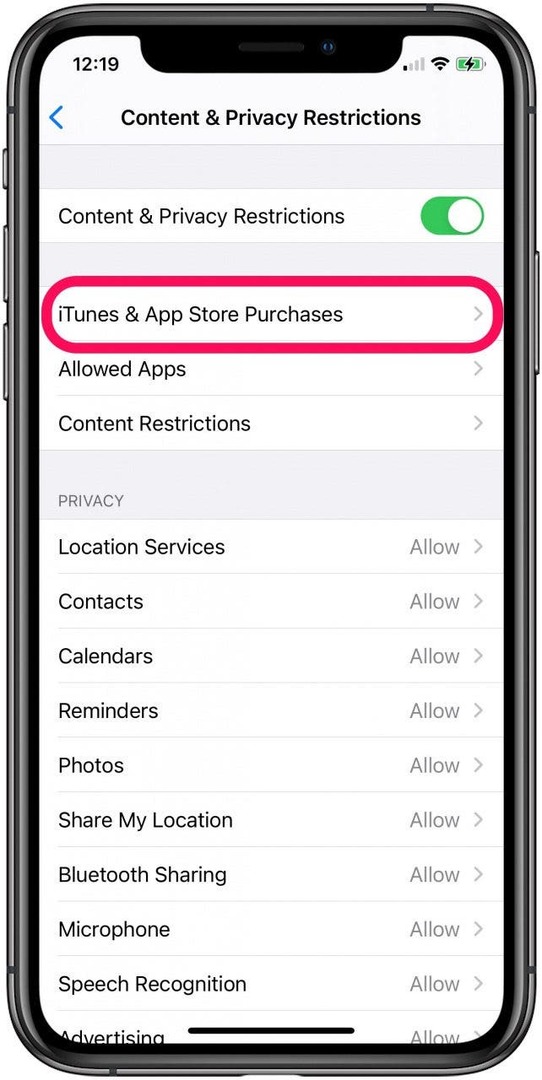
- Se Installazione di app ed eliminazione di app sono impostati su Non consentire selezionarne uno alla volta e consentirli entrambi. Quando torni al menu Acquisti di iTunes e App Store, entrambe le autorizzazioni dovrebbero essere impostate su Consenti.
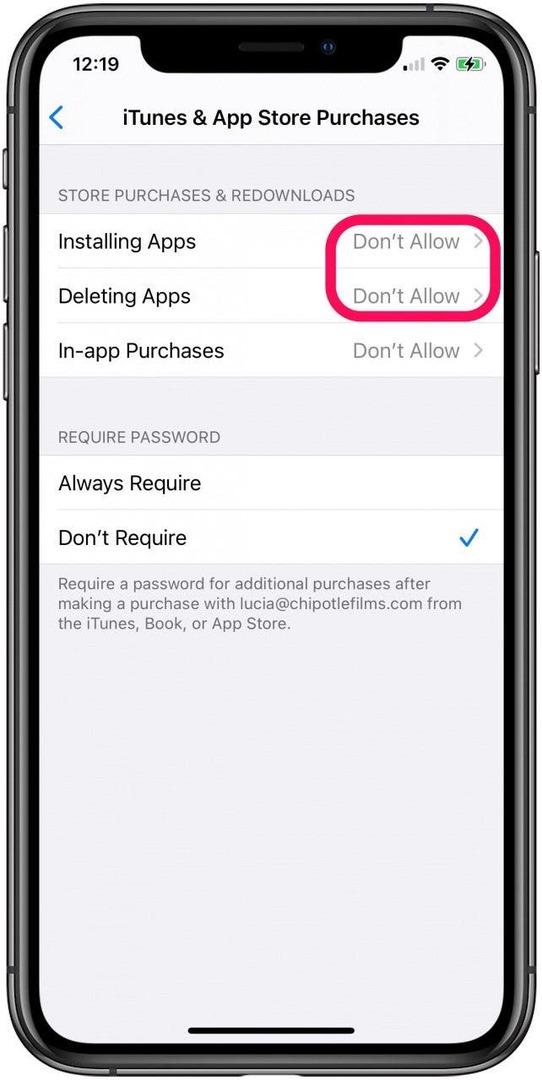
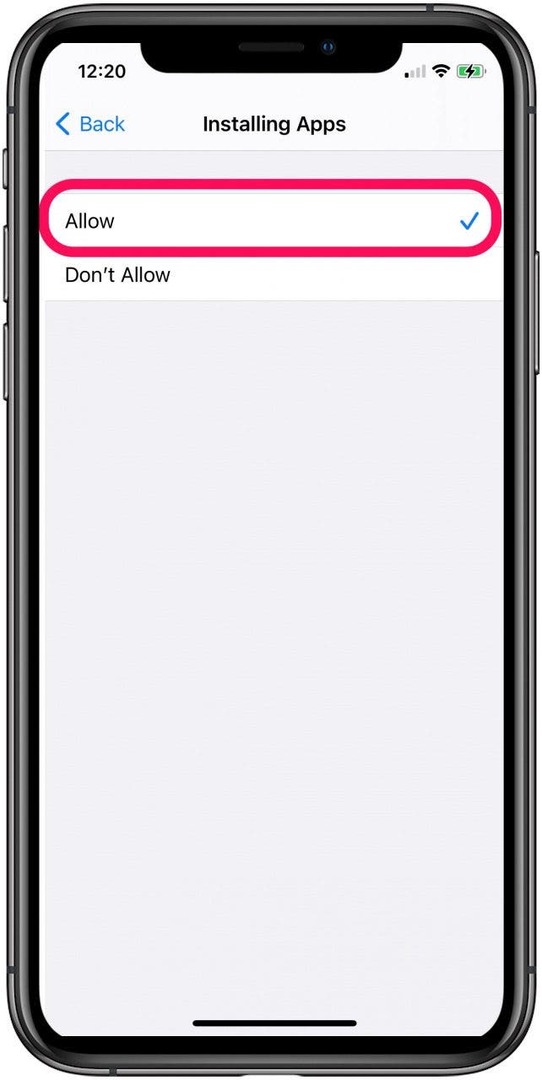
- Quando torni alla schermata principale, dovresti vedere di nuovo l'icona dell'App Store.
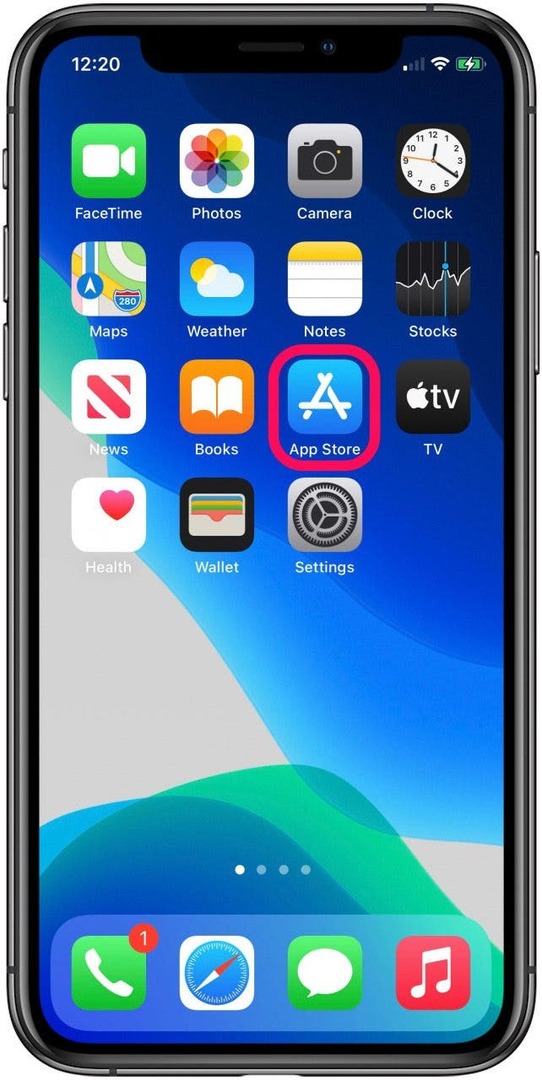
Avere accesso all'icona dell'App Store è importante. Ti consente di scaricare nuove app e di mantenere aggiornate le tue app attuali. Dopo aver ripristinato questa pratica icona, prendi nota della sua posizione e delle restrizioni del tuo telefono per assicurarti un facile accesso al tuo App Store.